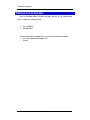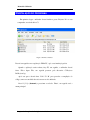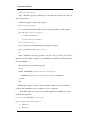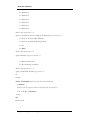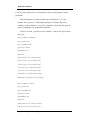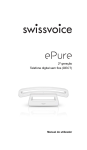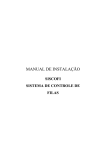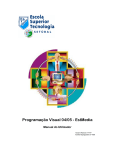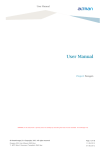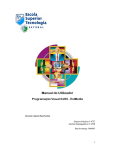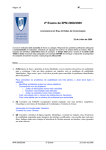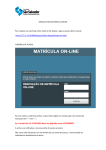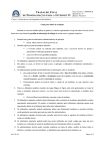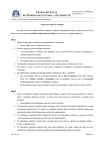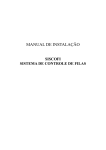Download Manual do Utilizador
Transcript
Disciplina de Inteligência Artificial Curso de Engenharia Informática Industrial Ano Lectivo de 2005/2006 Manual do Utilizador Bantumi Trabalho Executado por: Turma: A Nº 4757 Gustavo Patrício Turma: A Nº4282 Raquel Miranda Trabalho Orientado por: Prof.ª Patrícia Macedo Trabalho entregue em: 5/12/2005 Manual do Utilizador ÍNDICE 1 INTRODUÇÃO ....................................................................................................................................... 3 2 REQUISITOS DE SISTEMA ................................................................................................................. 4 3 INSTALAÇÃO DO PROGRAMA......................................................................................................... 5 4 VISITA GUIADA .................................................................................................................................... 6 5 LIMITAÇÕES DO PROGRAMA ....................................................................................................... 11 Projecto da Disciplina de Inteligência Artificial 2 Manual do Utilizador 1 INTRODUÇÃO Este manual tem como objectivo mostrar a forma mais correcta de jogar esta versão do Bantumi, através de uma descrição geral acompanhada de exemplos. Estes exemplos, mostram toda a informação necessária para o seu funcionamento e qual a informação produzida. Projecto da Disciplina de Inteligência Artificial 3 Manual do Utilizador 2 REQUISITOS DE SISTEMA Para o utilizador poder usufruir do jogo, deverá ter um computador com as seguintes características: PIII – 450MHz; 256 Mb Ram; Deverá o utilizador também possuir o seguinte software instalado: O sistema operativo Windows XP; Emacs. Projecto da Disciplina de Inteligência Artificial 4 Manual do Utilizador 3 INSTALAÇÃO DO PROGRAMA Em primeiro lugar o utilizador deverá incluir a pasta ‘Projecto IA’ no seu computador, na raiz da drive C:\ Figura 1: Ficheiros incluídos Deverá em seguida correr a aplicação ‘EMACS’, após a sua instalação prévia. Quando a aplicação estiver aberta, faça F5, em seguida, o utilizador deverá fazer: File-> Open File, em seguida procurar pela directoria: C:\Projecto IA\Projecto.lsp. Após este passo deverá fazer ‘Ctrl’+’C’+’B’ para proceder a compilação do código, uma vez concluído deverá escrever no sítio indicado: Break 1 [13]> (bantumi) e pressionar a tecla de ‘Enter’, em seguida verá o menu principal. Projecto da Disciplina de Inteligência Artificial 5 Manual do Utilizador 4 VISITA GUIADA Após ter efectuado todos os passos descritos anteriormente, irá visualizar o seguinte menu: ************** BANTUMI ************** Qual o tabuleiro em que deseja jogar ?!? 1 -> Tabuleiro 1 2 -> Tabuleiro 2 3 -> Tabuleiro 3 4 -> Tabuleiro 4 5 -> Tabuleiro 5 6 -> Tabuleiro 6 7 -> Tabuleiro 7 8 -> Tabuleiro 8 Insira a sua opção (1-8) -> O utilizador terá que responder, com o algarismo correspondente à opção desejada. Caso coloque um valor inválido (valor diferente dos apresentados), o menu surgirá novamente, com o mesmo aspecto ao apresentado acima, para que se faça a correcção. Vamos optar pela opção 3: Insira a sua opção (1-8) -> 3 Seguidamente, tem-se: Qual é o algoritmo de Procura em Espaço de Estados que pretende usar ?!? 1 -> Procura em largura (Breadth First) 2 -> Procura em profundidade (Depth First) 3 -> A* 4 -> RBFS Projecto da Disciplina de Inteligência Artificial 6 Manual do Utilizador Insira a sua opção (1-4) -> Aqui o utilizador poderá escolher qual o algoritmo de procura em espaço de estados que irá usar. A título de exemplo, vamos optar opção 1: Insira a sua opção (1-4) -> 1 Caso escolha uma das duas ultimas opções é lhe apresentado o menu seguinte: Qual a Heurística que pretende usar ?!? 1 -> Dada no Enunciado 2 -> Desenvolvida pelos Alunos Insira a sua opção (1-2) -> Caso contrario passa directamente para a pergunta seguinte: Qual a profundidade máxima que pretende ?!? 60 Aqui o utilizador tem que especificar, até que nível a procura pela solução óptima vai ser feita. Para o exemplo, a profundidade escolhida foi de 60, mas poderia ser outra qualquer. Após esta decisão ele efectua a procura: Solução : (#S(NO :TABULEIRO ((13 0 0 0 0 0 0 -1) (-1 0 0 0 0 0 0 9)) :CAMINHO ((6 2) (5 2) (2 1) (1 1) (4 1)) :F 5 :G 5 :H 0 :JOGADOR 2) 363 104) NIL Finalmente, ele gera a solução, mostra o tabuleiro final, escreve-a no ficheiro “solucao.dat” juntamento com as estatisticas e pára o programa. Para demonstrar como se processa o funcionamento do algoritmo A* vamos escolher outro tabuleiro: ************** BANTUMI ************** Qual o tabuleiro em que deseja jogar ?!? 1 -> Tabuleiro 1 2 -> Tabuleiro 2 Projecto da Disciplina de Inteligência Artificial 7 Manual do Utilizador 3 -> Tabuleiro 3 4 -> Tabuleiro 4 5 -> Tabuleiro 5 6 -> Tabuleiro 6 7 -> Tabuleiro 7 8 -> Tabuleiro 8 Insira a sua opção (1-8) -> 5 Qual é o algoritmo de Procura em Espaço de Estados que pretende usar ?!? 1 -> Procura em largura (Breadth First) 2 -> Procura em profundidade (Depth First) 3 -> A* 4 -> RBFS Insira a sua opção (1-4) -> 3 Qual a Heurística que pretende usar ?!? 1 -> Dada no Enunciado 2 -> Desenvolvida pelos Alunos Insira a sua opção (1-2) -> 1 Qual a profundidade máxima que pretende ?!? 50 Solução : (#S(NO :TABULEIRO ((22 0 0 0 0 0 0 -1) (-1 0 0 0 0 0 0 14)) :CAMINHO ((4 2) (6 1) (2 1) (3 2) (3 1) (4 1) (6 2) (5 1) (4 2) (2 1) (1 2) (6 1)) :F 12 :G 12 :H 0 :JOGADOR 1) 50 15) NIL Break 1 [22]> Projecto da Disciplina de Inteligência Artificial 8 Manual do Utilizador Como se pode verificar, todo o procedimento se repete até chegarmos à solução pretendida. Este procedimento foi apenas repetido para os tabuleiros 3 e 5, como exemplo, mas o processo é exactamente igual para os restantes. É possível combinar os vários tabuleiros, com todos os algoritmos de procura em espaço de estados e finalmente com as diferentes heurísticas. Vamos só mostrar o que fica escrito no ficheiro “solucao.dat” depois destes dois jogos: (factor_ramificacao 104/363) (nos_gerados 363) (nos_expandidos 104) (penetrancia 5/363) (profundidade 5) (tabuleiros (((13 0 0 0 0 0 0 -1) (-1 0 0 0 0 0 0 9)) ((13 0 0 1 0 0 6 -1) (-1 0 0 0 0 0 1 1)) ((13 0 0 1 0 0 6 -1) (-1 0 0 0 0 2 0 0)) ((2 0 1 1 0 0 6 -1) (-1 10 0 0 0 2 0 0)) ((1 1 1 1 0 0 6 -1) (-1 10 0 0 0 2 0 0)) ((0 0 0 0 4 0 6 -1) (-1 10 0 0 0 2 0 0)))) (movimentos ((6 2) (5 2) (2 1) (1 1) (4 1))) (factor_ramificacao 3/10) (nos_gerados 50) (nos_expandidos 15) (penetrancia 6/25) (profundidade 12) (tabuleiros (((22 0 0 0 0 0 0 -1) (-1 0 0 0 0 0 0 14)) ((22 1 0 1 1 1 0 -1) (-1 0 0 0 1 0 0 9)) Projecto da Disciplina de Inteligência Artificial 9 Manual do Utilizador ((21 1 0 0 0 0 4 -1) (-1 0 0 0 1 0 0 9)) ((20 0 2 0 0 0 4 -1) (-1 0 0 0 1 0 0 9)) ((20 0 2 0 0 0 4 -1) (-1 0 0 2 0 0 0 8)) ((16 1 1 4 0 0 4 -1) (-1 0 0 2 0 0 0 8)) ((15 0 0 3 4 0 4 -1) (-1 0 0 2 0 0 0 8)) ((15 0 0 3 4 0 3 -1) (-1 0 0 2 0 3 3 3)) ((7 0 0 2 3 3 3 -1) (-1 0 7 2 0 3 3 3)) ((7 0 0 2 3 3 2 -1) (-1 0 7 2 4 2 2 2)) ((1 3 3 2 3 3 2 -1) (-1 0 7 2 4 2 2 2)) ((1 3 3 2 2 2 1 -1) (-1 9 6 1 3 1 1 1)) ((0 2 1 0 0 0 18 -1) (-1 8 5 0 2 0 0 0)))) (movimentos ((4 2) (6 1) (2 1) (3 2) (3 1) (4 1) (6 2) (5 1) (4 2) (2 1) (1 2) (6 1))) Projecto da Disciplina de Inteligência Artificial 10 Manual do Utilizador 5 LIMITAÇÕES DO PROGRAMA O utilizador poderá ter dificuldades em correr o programa, caso já não esteja a correr o mesmo do caminho: “C:\\Projecto IA\\Projecto.lsp. Caso o caminho mude, este tem que ser alterado no código do programa. Projecto da Disciplina de Inteligência Artificial 11